iPad Proなどと同じくUSB-Cポートに変わったiPad mini 6で、ヘッドホンやマイクを接続するときは、基本的にUSB-Cから3.5mmに変換するアダプターを使って行います。
また、少ないながらもUSB-C接続ができるヘッドホンやマイクも存在しています。まずは、USB-C接続できるマイクから試してみました。
USB-C接続のマイクを試す

試したのはShure MV88+。
こちらはLightning接続とUSB-C接続の両方に対応していて、さらにはmicroUSBケーブルだけでも普通に接続できるという汎用性の高さが魅力です。一時期はFace IDを搭載したiPhoneとの相性がかなり悪くて使いずらかったマイクですが、最近は安定して使えています。
早速、iPad mini 6でも試したところ、マイクは普通に認識して音声もちゃんと録音されました。カメラアプリで動画撮影するだけなら、これでも十分でしょう。MV88+には3.5mmジャックが搭載されていて、そこにヘッドホンやイヤホンを接続することで音声をリアルタイムで聞くことができますが、その機能も普通に使えました。
しかし、専用アプリのShure MOTIVオーディオでマイクゲインを調節しようとしたところ、マイクが正常に検出されず、「高度なコントロールを利用できません」という表示が出て調節機能が全く使えませんでした。
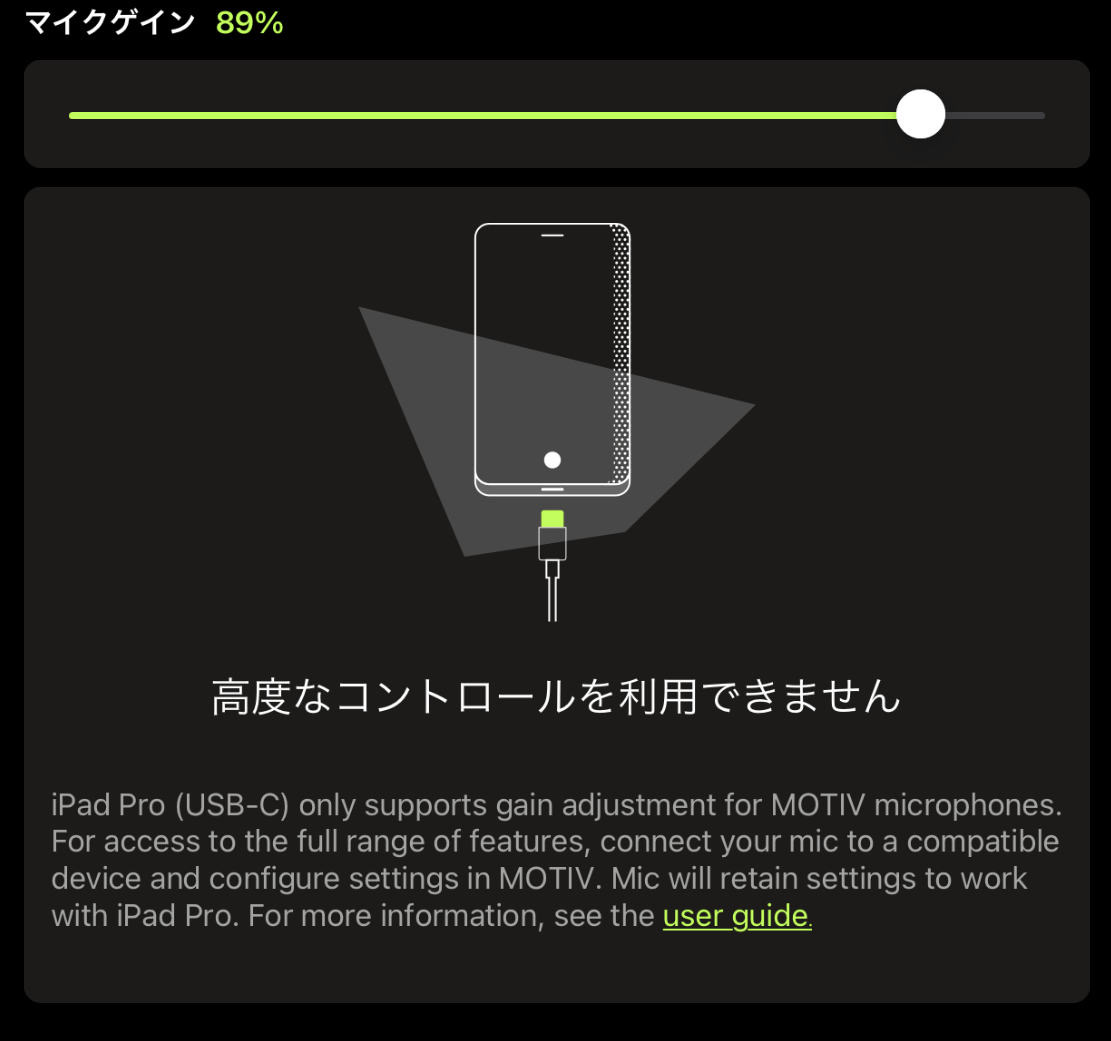
さらに、iPhoneに接続して設定した内容は、iPad mini 6に接続した時に反映されていない感じがしました。なんだかやたら音が小さいし。なのでマイクゲイン調節をしようとしたら、この有様・・・。
やっぱりこのマイクは、一癖も二癖もある製品なんだな・・・っていうか、Apple製品との相性はあんまり良くないですよね?これ。基本的に。
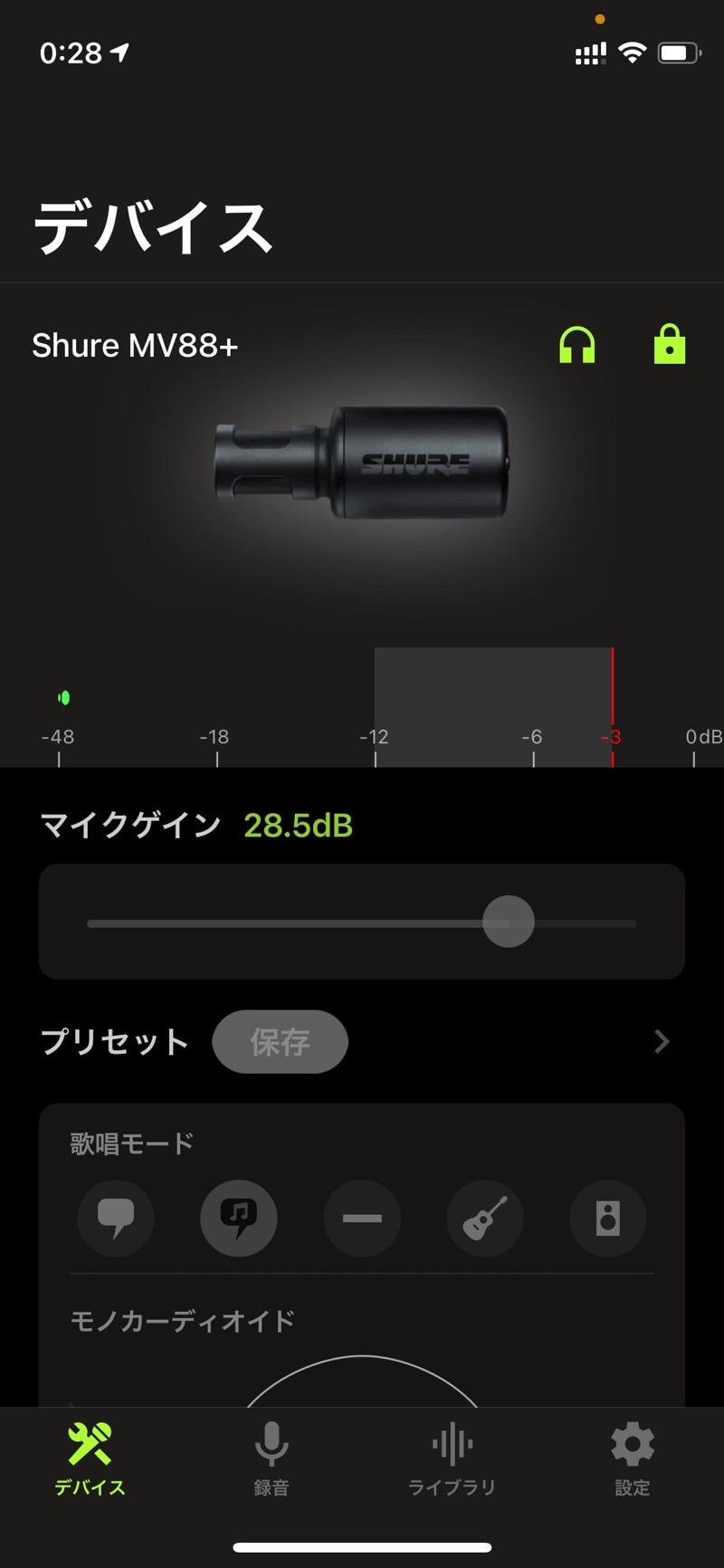
本来ならこういう画面が出て、調節できるはずなんですけど。
というわけで、このMV88+はどうやらiPad Pro、iPad Air、iPad mini 6のUSB-C接続には正式対応していないようです。AndroidではUSB-C接続が普通にできますが、なぜかiPadだと駄目という謎。何らかの仕様が邪魔しているのでしょう。
音質はいいのですが、マイクゲインなどの調節ができないとかなり使いづらいですね。カメラアプリでの動画撮影だけなら、編集で音量を調節することができますが、ゲーム実況の形式で画面収録をした場合だと、ゲームの音量に対してマイクの音量がめちゃくちゃ小さくて全く使えません。アームでマイクを口の近くに設置してバカデカイ声を張り上げればバランスは取れるでしょうが、近隣からの苦情は必至。音声別撮りで対応するなどの工夫が必要になります。
コントロールセンターになんか表示が出た
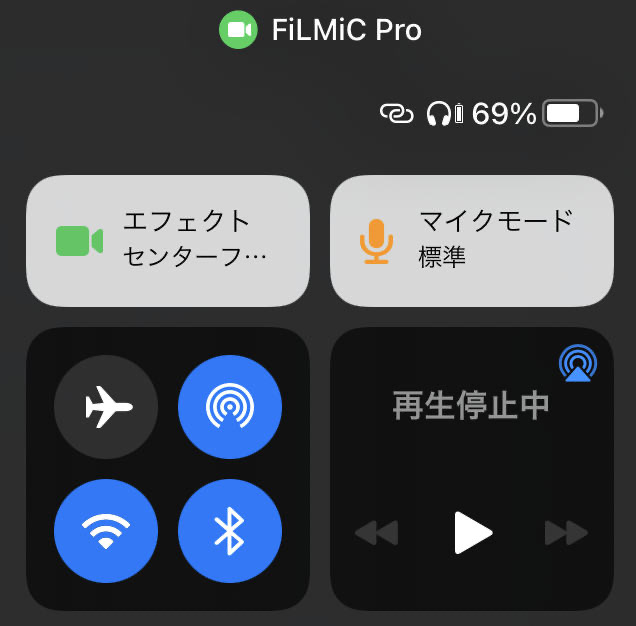
カメラアプリのFiLMiC Proを使っている時のコントロールセンターには、センターフレームのON / OFFやマイクモードを変更する項目が出ました。
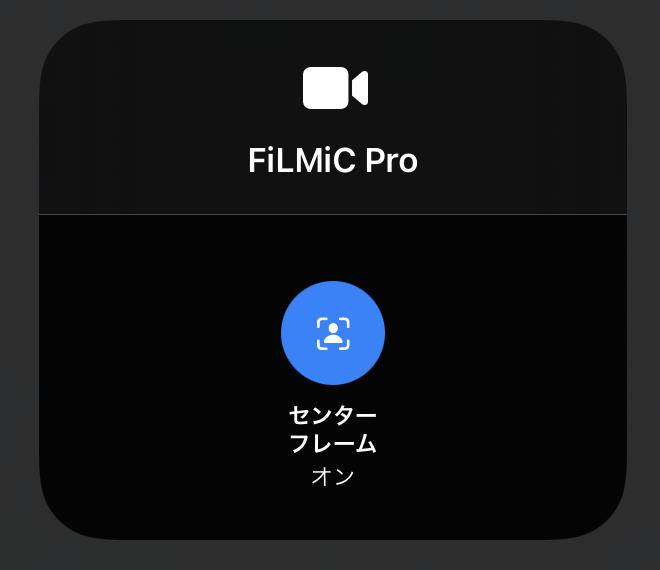
センターフレームはアプリの設定じゃなくて、ここからON / OFFしろということですね。アプリには設定がなかったし。
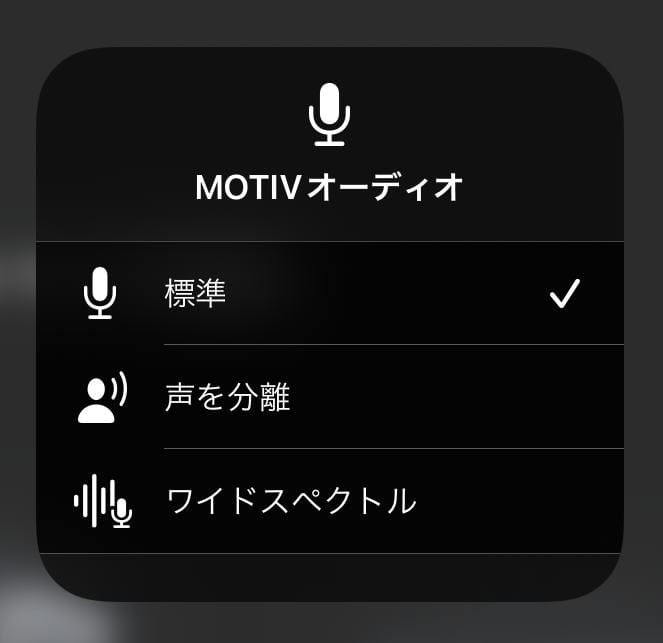
マイクモードは、標準の他に声を分離とワイドスペクトルがあります。もしかしたらここで調節できるのか?と思ったけど、タップしても反応しませんでした。対応しているマイクなら、切り替えられるのでしょうか。
USB-C to 3.5mmアダプターを使ってみよう
さて、本題のUSB-C to 3.5mm接続です。
ESRより、USB-Cで充電しつつハイレゾ音源を聞けるというUSB-C to 3.5mmアダプターが出ていたので購入してみましたが、こちらはヘッドホンやイヤホンは使えますがマイクは認識しませんでした。マイクを接続してもヘッドホンとして認識してしまい、音声入力が使えません。
メーカーの対応表をチェックしてみても、USB-Cポートを搭載したiPad ProやiPad AirはN/Aとなっていたので、ちょっとだけ期待して試しに買ってみましたが、残念でした。3極→4極に変換するアダプターを使ってもマイクは認識しなかったので、iPadでのマイク接続には対応していないようです。AndroidのUSB-Cポートとは何かが違うんでしょう。
ちなみに、そのケーブルのパッケージのシールは2重になっていて明らかに一度返品された痕跡がありました。自分も返品したので、これで3重になることでしょう。
充電しながら使えるアダプターの類は諦めて、大人しくApple純正のUSB-C to Headphone Jackを使うことにしました。

見た目は、iPhone向けのLightning to 3.5mmとまんま同じ。
これを使えば、3.5mm接続の有線ヘッドホンやイヤホンがそのまま使えます。音質も問題ありません。さすが純正!価格も1,000円ちょっとでリーズナブルです。ただ、ケーブルがやたら細いので断線には注意が必要です。
マイク接続に関しては、Lightningケーブルと同じで4極プラグになります。
4極プラグのマイクならそのまま接続して使えます。3極プラグの場合は、3極→4極に変換するアダプターが別途必要になります。これもLightningケーブルの時と全く同じですね。
Lightning用に購入していたRODEの変換アダプターがあったので、それを使って3極のマイクを接続してみました。
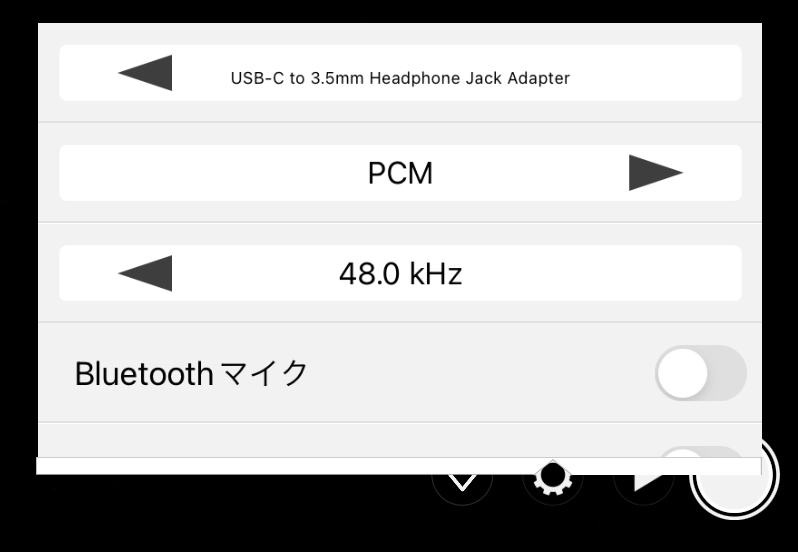
すると、ちゃんと認識!
音声もちゃんと入ります。
最初からApple純正を買えばよかった。

それにしても、なぜiPadから3.5mmジャックが廃止されたんでしょうか。防水機能があるiPhoneはともかく、防水機能のないiPadには3.5mmジャックは余裕で残せたはずなんですけどね。
3.5mmジャックは意外と故障しやすいので、相当頑丈なLightningポートやそこそこ頑丈なUSB-Cポートに変換アダプターを使って接続するというスタイルは確かに合理的ではありますが、マイク接続の場合は3極と4極プラグの違いもあり使える製品と使えない製品が玉石混交としていて、ユーザー側にも混乱が生じてしまうので、本当にユーザービリティを考えるのであれば、3.5mmジャックは有るにこしたことはありません。復活を強く願います。
悩むくらいならApple純正アダプターを買おう!
結果的に、最初からApple純正アダプターを購入しておけば、すんなり接続できたんですよね。確かに、中華メーカーから出ている変換アダプターは多機能なものが多くて、またケーブルが一回り太くて頑丈な作りをしていて魅力はあるのですが、使えなければ意味がないわけで。
これはiPhoneもそうですが新製品で相性がよくわからない時は、まずApple純正品から試す方がいいですね。周辺アクセサリに多機能やタフさを求めるのは、その後でもいいでしょう。
USB-Cポート搭載のiPadで3.5mm接続をするには?
- ヘッドホン接続の場合:Apple純正USB-C to 3.5mmアダプタを使う
- 4極マイク接続の場合:Apple純正USB-C to 3.5mmアダプタを使う
- 3極マイク接続の場合:Apple純正USB-C to 3.5mmアダプタ + RODE TRS-TRRS変換アダプターを使う
やってることはLightningポートの時と同じ。

